【2024最新】動画変換フリーソフトと動画変換方法 TOP5
ニコニコ動画、YouTubeなどの動画共有サイトからダウンロードされた動画はPCやスマホで再生できなかったりすることがよくあります。ネットで動画変換ソフトを検索して見ると、表示された様々な動画変換ソフトや広告にびっくりするほど多いです。では、これだけの動画変換ソフトの中で、どれを選択すればいいのでしょうか?
今回は特に人気 動画変換フリーソフトをまとめて、その中から評判のいいソフトを選んで、TOP5を作りました。まだソフトの選択に迷っている皆さんは是非見逃さないでください。
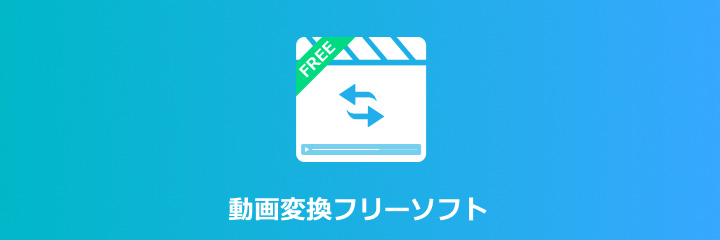
1、Aiseesoft フリー 動画変換 - 元の高画質を保持して動画変換が可能
Aiseesoft フリー 動画変換は簡単かつ強力な動画変換フリーソフトとして、MP4、MOV、M4V、AVIなど500以上種類の動画形式の間で相互に変換できます。ニコニコ、FC2、Facebookなどダウンロードされた動画の変換も実現してくれます。動画から音声ファイルを抽出して、MP3、WAV、AAC、MP2、M4A、M4R、WMAなど音声形式に変換することもサポートできます。
動画変換機能以外、出力ファイルの最適化にするために、動画フォーマットの解像度、ビットレート、フレームレートなどを変更、設定できます。そして復数の動画ファイルを一つに結合したり、個性的なテームを追加することができます。
 おススメ点
おススメ点
- 1.WindowsとMacで無料で使える動画変換ソフトで、500以上の動画フォーマットをサポートし、相互変換することができます。
- 2.バッチ変換機能があり、同時に複数の動画ファイルを変換可能、一つの動画に結合して保存できます。GPU加速技術により、変換スピードを大幅向上します。
- 3.編集機能、3D変換機能があります。編集機能には、動画のテームとオーペンニング効果を選択して編集できます。
- 4.使用する中に、一切の広告と使用制限はない。安心かつ安全に動画変換できます。変換出来るファイル数とサイズの制限がありません。
- 5.シンプルなインタフェースで、初心者でもプローでもおススメ。そして軽量な動画変換フリーソフトで、パソコンにパフォマンス良いです。
ステップ 1動画変換機能を選択
上記のダウンロードボタンをクリックして、この動画変換ソフトをダウンロード・インストールします。ソフトを起動して、表示されたメインインタフェース画面の左側から「フリー 動画変換」機能を選択します。「ファイルを追加」ボタンをクリックして、手元にの動画ファイルを導入することができます。
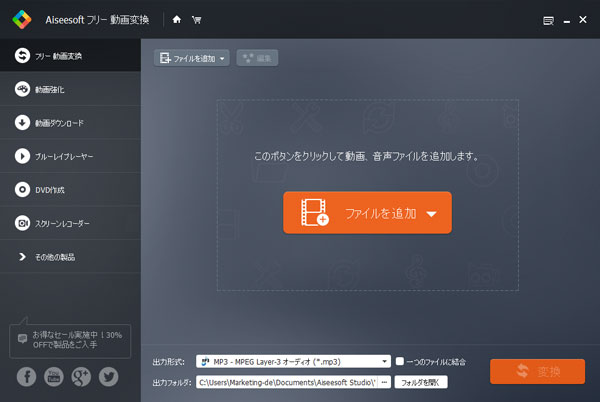
動画変換機能を選択
ステップ 2出力形式を選択
画面下での「出力形式」から、出力ファイルのフォーマットを選択することができます。また、「出力フォルダ」で保存先を自分で設定することができます。
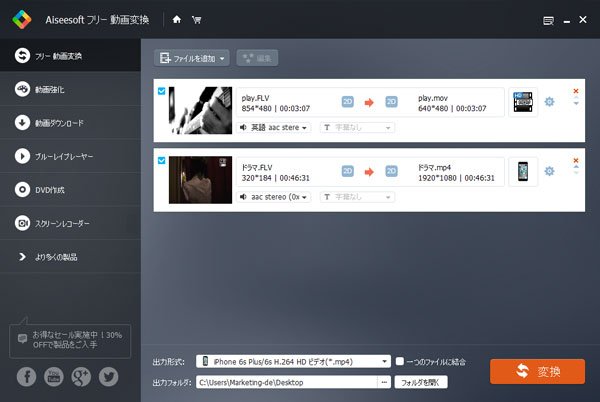
出力形式を選択
ステップ 3動画を変換
右側の歯車のようなボタンをクリックすると、解像度、ビットレート、フレームレートなどの動画のパラメータを編集できます。最後、右下の「変換」ボタンをクリックして、動画の変換が開始できます。
制限なしに動画変換する方法
Aiseesoft 動画変換 究極はAiseesoft フリー 動画変換のプロ版です。MP4、TS、MKV、AVI、FLV、WebMなどほぼすべて汎用な動画ファイルをサポートできます。また、動画変換のほか、動画圧縮、動画結合、動画強化など豊富な機能も備えています。無料試用版がありますので、興味があれば、一緒に使用してみましょう!
- 500+の動画・音声フォーマットを変換できる 。例えば: MPEGをMP4に変換、M4AをMP3に変換などをサポートしています。
- 動画のカット、動画画面・音声結合、動画回転・反転、動画・動画のクロップ、動画効果調整、動画圧縮、エフェクト追加など多彩な編集機能は提供されています。
- BGM音量調整、3D動画作成、動画再生速度調整といった便利かつ強力な付属機能は提供されています。
- 最新加速技術や動画処理技術で従来のビデオコンバーターより50倍速い速度で変換できるほか、高品質での動画・音声(パッチ)変換・編集も実現可能です。
- AI技術でビデオノイズを解析、解像度の向上、明るさとコントラストの最適化、ビデオノイズの除去、ビデオの揺れの低減など、さまざまな方法でビデオ品質を向上させることができます。
2、Freemake Video Converter - 500 以上の動画ファイル形式を変換でき
Freemake Video Converterは、500以上のフォーマットとガジェット間のビデオファイルを変換するためのフリービデオコンバーターです。YouTube、ニコニコ動画、Dalimotionなどからダウンロードされたストリーミング動画をiPhone、iPad、Sonyデバイス対応の動画形式に変換することが可能です。また、YouTube動画から音声を抽出して、MP3に出力できます。
変換機能以外に、また動画編集機能も利用されます。動画を再生しながら不要な部分をカットしたり、動画を90度・180度回転させたり、複数の動画や分割された映像を一本の動画に結合したりすることができます。それに、Flash FLV、SWFまたはHTML5形式に動画を変換して、動画をWebサイトに埋め込みます。動画変換と動画編集ソフトを求めるなら、この一本で十分です。
 おススメ点
おススメ点
- 1.動画変換機能以外、豊富の編集機能を備えています。カット、回転、結合など。そのほかDVD変換や写真変換機能もあります。
- 2.変換速度が速く、同時に二つ以上の動画、音声ファイルを変換できます。
- 3.使用中に制限や広告なし、ストリーミング配信されている動画を取得して、変換できます。
- 4.デジカメで撮影したHD動画ファイルの変換を無劣化で可能。
ステップ 1まず、ソフトを起動して、画面上から「変換」機能を選択します。或は、ラッグ&ドロップを使用して、変換したい動画を追加できます。
ステップ 2また、画面下で変換するフォーマットやデバイスを選択します。
ステップ 3最後、追加された動画ファイルの右側のボタンをクリックして、動画をカット、再生することができます。変換ボタンをクリックして、動画への変換が開始できます。
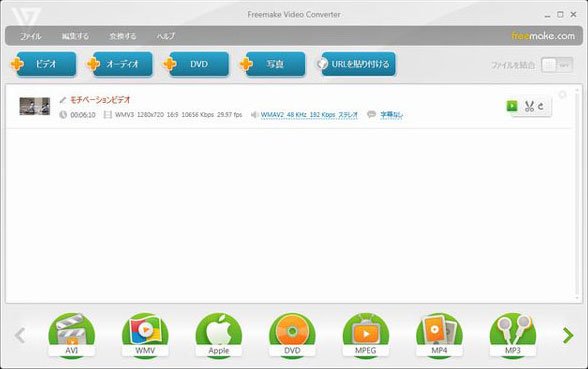
Freemake Video Converter
3、Any Video Converter フリー版 - 高速な動作で動画変換
Any Video ConverterはWindowsユーザー向け、無料動画変換、編集、オンライン動画ダウンロード、DVD 作成を備えたツールです。中には動画とDVD映画を再生する機能が搭載されます。動画変換機能は、DVD映画を含め、MP4、FLV、WMV、AVI、MP4、MPEG-1などの動画形式を高速変換でき、変換された動画がiPhone、iPad、iPodなどのiOSデバイスやスマホで鑑賞できます。そして編集機能には、画面を反転、動画分割と結合、エフェクト/字幕追加、輝度彩度調節、音声トリミングで動画をカスタマイズできます。そのほか動画ダウンロード機能やDVD 作成機能も搭載しています。またCDから音楽をリッピングすることも実現できます。
 おススメ点
おススメ点
- 1.高性能な動画変換フリーソフトで、動画変換、DVD作成、動画編集、動画ダウンロード機能を一本に搭載しています。
- 2.使いやすい。ただ動画ファイルをソフトにロードされたら、三つのステップだけで動画を変換できます。
- 3.AMD グラフィックカードの GPU と Intel グラフィックカードを使用し、より速い変換スピードを最適化にします。
- 4.様々な動画形式に対応、iPhone、Androidスマホ、TV コンソール、ソーシャルメディアなどに対応するフォーマットを自由に選択して変換します。
ステップ 1公式サイトから最新版ソフトをダウンロードします。ソフトをインストールして起動します。ホームページから、「形式変換」をクリックします。
ステップ 2「動画を追加」ボタンをクリックして、パソコンから変換したい動画を選択することができます。
ステップ 3右側で出力設定、動画設定、音声設定を編集することができます。右下の「開始」ボタンをクリックして、動画変換が開始できます。
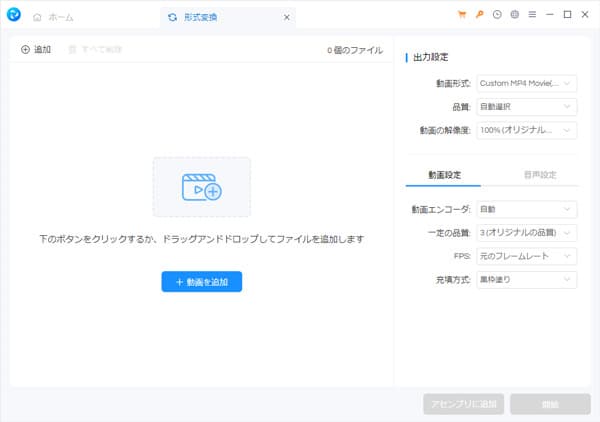
Any Video Converter フリー版
4、Handbrake - 直感的な操作で無料に動画変換でき
HandbrakeはDVD/ブルーレイを変換するフリーソフトとして有名で、その他、MP4、AVI、FLV、MKVなど様々な動画ファイルの変換もサポートされます、でも、出力形式にはMP4、M4V、MKVにしか変換できないです。また、フレームをリサイズやクロッピングする機能、タイトル内の特定チャプターを抽出、変換する機能、字幕合成機能などが利用されます。
その一方、ホームページからダウンロードされたHandbrakeはまだ日本語化されていないので、英語苦手な方にとっては、操作しにくいかもしれません。また、ネットから日本語化されたHandbrakeをダウンロードできますが、ウイルスがあることが多いため、ホームページからダウンロードしたほうがいいです。
 おススメ点
おススメ点
- 1.完全無料の動画変換ソフトで、DVD/ブルーレイ変換もサポートします。
- 2.フレームをリサイズ、デインターレース解除、デブロック 、字幕合成機能なども搭載しています。
- 3.DVD/ブルーレイを変換する際、タイトル内の特定チャプターのみを抽出したり、リサイズ / クロッピング を行ったり、細かい圧縮設定を行ったりすることができます。
- 4.軽量な動画変換フリーソフト、使用方法は簡単ですので、初心者でもプロでもおすすめのソフトです。
ステップ 1Handbrake変換ソフトを起動して、表示され画面から「変換元」ボタンをクリックします。これで、パソコンから動画ファイルを導入することができます。
ステップ 2次に、「出力設定」で出力ファイルの動画フォーマットを選択します。
ステップ 3最後、下の変換ボタンをクリックして、動画を変換できます。
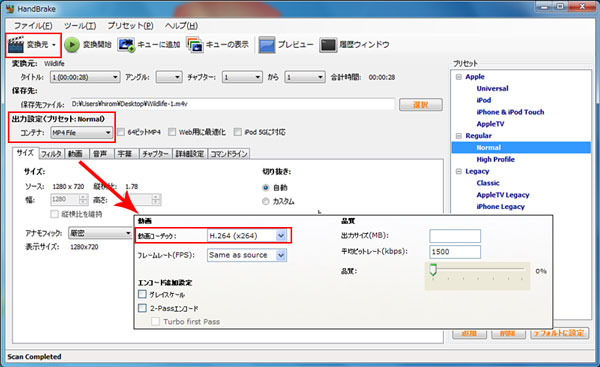
フリー動画変換ソフト - Handbrake
5、XMedia Recode - 初心者向けの動画変換フリーソフト
XMedia Recodeは多くのフォーマットに対応できる動画エンコードソフトとして、FLV、MP4、MKV、3GPなど様々な動画ファイルの変換や、AAC、M4A、WMA、WAVなど音声ファイルのエンコードも対応します。変換された動画や音声ファイルがiPhone、iPad、PS3、PS4、Androidなどのデバイスに対応、無事に再生できます。
変換する際、フレームレート、ビットレート、エンコード方法などを設定でき、また、動画のクロップ、黒幕の追加、動画画面の回転、特定動画だけの抜き出しなど様々な動画編集処理も可能です。
 おススメ点
おススメ点
- 1.多くのフォーマットに対応した動画変換ソフト。豊富な編集機能あり、例えば、クロップ、黒塗り追加、インターレース解除、色調・明るさ補正、回転、ノイズ軽減、特定場面の切り出し、音声のリサンプリング、音量変更など。
- 2.サポートするメディアフォーマットがとにかく豊富なところが最大の特徴で、殆どすべての動画、音声ファイルを自由に変換できます。
- 3.長時間の動画を高速かつ画質を保ちながら変換することができます。
- 4.操作パネルやボタンで作業の動作が簡単、使いやすいソフトです。
ステップ 1この動画変換ソフトを起動します。まず、メニューバーの「Options」をクリックして、ソフトを日本語化にすることができます。
ステップ 2メニューバーの「ファイルを開く」ボタンをクリックして、変換したい動画ファイルを追加します。
ステップ 3最後、「形式」タブでの「プロファイル」から自分のシステムに応じて、選択します。「ファイル拡張子」から出力形式を選択することができます。
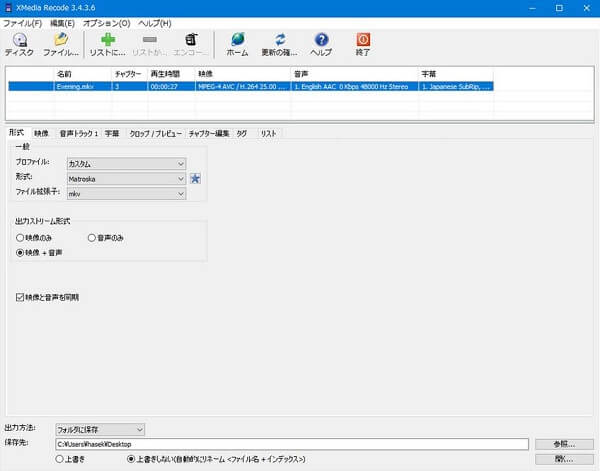
フリー動画変換ソフト - XMedia Recode
五つ動画変換フリーソフト比較 一覧
| 動画変換ソフト | 動画形式 | 音声形式 |
|---|---|---|
| Freemake Video Converter | AVI、MP4、WMV、MKV、DVD、MPG、3GP、FLV、SWF、TOD、MTS、MOV、M4V、RM、QT、TS、AMV、AVCHD、AVS、BIK、BNK、CAVSなど | MP3、AAC、OGG、WMA、WAV、FLAC、M4A、AMR、APE、M4Rなど |
| Any Video Converter | MP4、MPEG、VOB、WMV、3GP、3G2、MKV、MOD、M2TS、RMVB、AVI、MOV、FLV、F4V、DVR-MS、TOD、DV、MXF、OGG、WEBM など | MP3、AC3、OGG、AAC、WMA、M4A、WAV |
| Aiseesoftフリー 動画変換 | MP4、MPG、MPEG-1、MPEG-2、MPEG-4、MJPEG、VOB、DAT、DivX、XviD、M4V、TS、MTS、M2TS、RM、RMVB、WMV、ASF、MKV、AVI、3GP、3G2、F4V、FLV、SWF、MXF、WTV、MPV、MOD、TOD、QT、MOV、DV、DIF、MJPG、TP、TRP、WebMなど | MP3、MP2、AAC、AC3、WAV、WMA、M4A、RA、RAM、OGG、AU、AIF、AIFF、APE、FLAC、CUE |
| Handbrake | DVD、BD、ISO、VIDEO_TSフォルダ、MP4、WMV、FLV、AVI | AAC、HE-AAC 、MP3、AC3、Vorbis 、FLAC |
| XMedia Recode | 3GP、AVI、AVS、DIVX、FLC、FLV、H264、MKV、WEBM、IVF、MPG、M2TS、TS、M4V、MP4、MP4V、MJPG、SWF、MOV、TRP、PSP、DVD、VCD、SVCD、DVR-MS、WMV、WTV、RM、RMVB | AAC、AC3、AIFF、AMR、AU、FLAC、MMF、MKA、M4A、M4P、MP2、MP3、MP4、OGG、WAV、WMA |
動画変換フリーソフトによくある質問
質問 1. フリーの動画変換ソフトは安全ですか?
答え 1. 以上紹介した5っの動画変換フリーソフトは、安全性が検証済みですので、安心に使用しましょう。ウェブからダウンロードしたフリー動画変換ソフトをインストールするとき、または使用するとき、外部ウェブサイトへ誘導する場合、危険なサイトかどうかをチェックしてください。
質問 2. 初心者におすすめの動画変換フリーソフトはどちら選択しますか?
答え 2. インタフェース、ソフト操作の使用感、性能から見れば、Aiseesoftフリー 動画変換はシンプルなインタフェースを持って、始め使用する場合複雑ではなく、すぐ上手になれます。そして性能も高く、殆どの動画や音声ファイルを自由に変換できます。機能の豊富性から見れば、Any Video Converter 、Freemake Video Converterをオススメします。この二つの動画変換ソフトは豊富な機能を備えています。動画変換、編集、DVD作成などができます。HandbrakeとXMedia RecodeはWindowsの定番フリー動画変換ソフトで、軽量なものです。
質問 3. フリー動画変換ソフトで出力した動画の画質は低下されますか?
答え 3. 本記事紹介した五つの動画変換ソフト中に、Aiseesoftフリー 動画変換、 Any Video Converter 、Freemake Video ConverterはHEVC /H.265ビデオコーディングをサポートし、動画変換するときに、オリジナル画質への影響が最小にします。
質問 4. 動画変換できるオンラインサイトがある?
答え 4. 勿論、オンラインで動画変換できるサイトがたくさんありますね。例えば、Aiseesoft フリー ビデオ変換、Convertio、OnlineConvertFree、Aconvert、OnlineVideoConverter、AnyConvなどがあります。必要があれば、ご参考することができます。
質問 5. 動画変換アプリは?
答え 5. 動画変換できるアプリと言えば、iPhoneの場合、Video Converter、ビデオコンバータ、動画変換などを利用することができます。Androidの場合、MP3 Converter、ビデオコンバーター、Video Converter、All Format HD Video Converterなどを利用することができます。
まとめ
以上は動画変換フリーソフトのオススメです。自分のデバイスに対応しない動画ファイルでも、これらのソフトで動画を変換でき、自由自在にデバイスで動画饗宴を楽しめます。また、自分で編集した動画をYouTubeなどにアップロードする際、もうフォーマット変換に困る必要がありません。動画形式を変換するとともに、動画品質を向上、ビデオをカット、クロップ、回転したりするなど簡単な動画 編集を行うなら、多機能を備えるAiseesoft 動画変換 究極をご利用ください。